 周四新proe3综合培训教案
周四新proe3综合培训教案
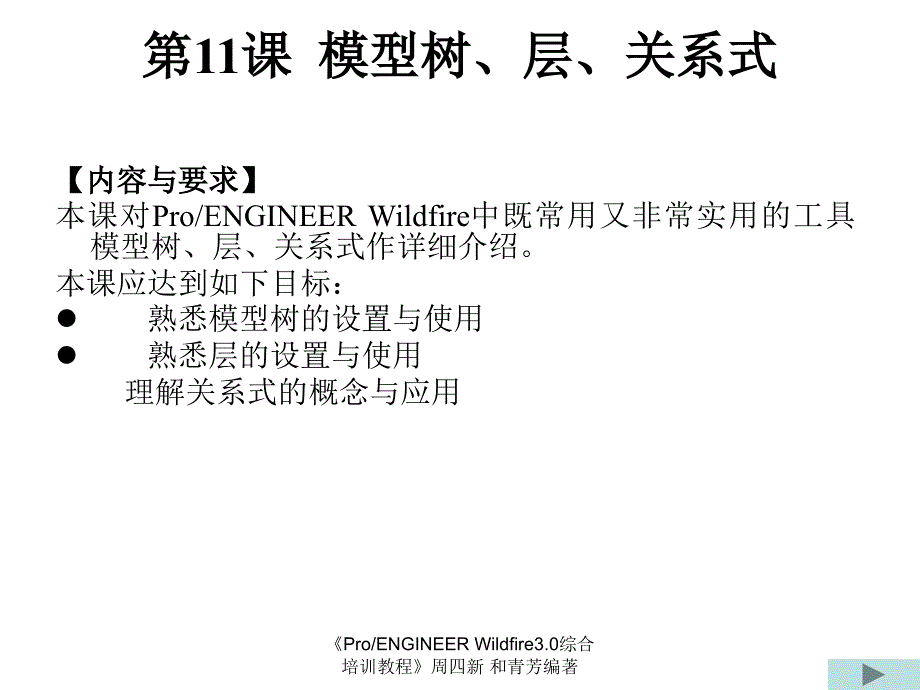


《周四新proe3综合培训教案》由会员分享,可在线阅读,更多相关《周四新proe3综合培训教案(57页珍藏版)》请在装配图网上搜索。
1、单击此处编辑母版标题样式,,单击此处编辑母版文本样式,,第二级,,第三级,,第四级,,第五级,,,《Pro/ENGINEER Wildfire3.0综合培训教程》周四新 和青芳编著,*,第11课 模型树、层、关系式,,【内容与要求】,,本课对Pro/ENGINEER Wildfire中既常用又非常实用的工具模型树、层、关系式作详细介绍。,,本课应达到如下目标:,,l,熟悉模型树的设置与使用,,l,熟悉层的设置与使用,,理解关系式的概念与应用,,,《Pro/ENGINEER Wildfire3.0综合培训教程》周四新 和青芳编著,11.1 模型树,,模型树是Pro/ENGINEER Wild
2、fire的一个实用工具,它将当前模型中的每一个特征或者零件、草绘特征、装配模型等,按建立的先后和其父子关系,以树状的形式表示出来。,,模型树具备如下4个重要的功能,:,,,记录3D建模或零件组装的过程。所绘制的每一个特征都会依照其建立的先后顺序,详细记录在模型树中,如图11-1所示。在组件模块中,组件是由哪些零件构成的,以及组装顺序也会被记录在模型树中。,,,在绘制草图或装配组件的过程中,除了可以直接单击屏幕上的特征或零件之外,也可以在模型树中选择需要使用的特征或零件。,,,在模型树中用鼠标右击一特征,在弹出的快捷菜单中单击【信息】选项,可以快速获得特征的状态、形式、编号和名称等信息,如
3、图11-2所示。,,,在模型树中以鼠标右击一特征,弹出如图11-3所示的快捷菜单。在该菜单中可以对选取的特征执行常用的一些编辑命令。,,《Pro/ENGINEER Wildfire3.0综合培训教程》周四新 和青芳编著,图11-1,,,图11-2,,图11-3,,,《Pro/ENGINEER Wildfire3.0综合培训教程》周四新 和青芳编著,应该说明的是,模型树中列出的只是具有与模型相关的特征,没有列出体现特征的实体元素如边、面等,因此不能通过模型树选择实体元素,而只能在图形窗口中选择实体元素。下面几节讲述模型树的使用方法。,,《Pro/ENGINEER Wildfire3.0综合培训
4、教程》周四新 和青芳编著,11.1.1 在模型树中添加栏目,,Pro/ENGINEER Wildfire允许用户扩充模型树显示的内容,以方便用户设计。,,在模型树中添加项目的操作步骤如下,:,,,单击按钮 ,打开如图,11-4,所示的下拉菜单。单击,【,树列,】,选项,打开如图,11-5,所示的,〖,模型树列,〗,对话框。,,,,,,,,,,,,,在,〖,类型,〗,栏的下拉列表中选中要显示的类型,选择完毕,对话框中的左侧区域显示该类型包含的项目。,,,选中一个项目,以鼠标双击左键或单击按钮 ,该项目移到对话框的右侧区域。,,,单击对话框的【确定】或
5、【应用】按钮,完成模型树列项目的添加。,,《Pro/ENGINEER Wildfire3.0综合培训教程》周四新 和青芳编著,提示,:要不显示模型树中的某个栏目,只需打开〖模型树列〗对话框,在右侧区域用鼠标双击该栏目,将其移至左侧区域,单击【确定】按钮即可。,,《Pro/ENGINEER Wildfire3.0综合培训教程》周四新 和青芳编著,实例,打开练习文件,,,,,《Pro/ENGINEER Wildfire3.0综合培训教程》周四新 和青芳编著,在模型树中添加两个栏目,,《Pro/ENGINEER Wildfire3.0综合培训教程》周四新 和青芳编著,图11-8 添加栏目后的模型树
6、,,提示,:若想调整栏目在模型树中的排列顺序,在〖模型树列〗对话框的右侧栏中选中一个项目,单击按钮 或按钮 调整其顺序,然后单击【确定】按钮即可。,,《Pro/ENGINEER Wildfire3.0综合培训教程》周四新 和青芳编著,11.1.2 使用模型树过滤器,,使用模型树过滤器可隐藏或显示模型树中的有关内容,,使用模型树过滤器的操作步骤如下:,,,打开模型树,然后单击,【,设置,】→【,树过滤器,】,选项,打开,〖,模型树项目,〗,对话框,如图,11-9,所示。,,,在,〖,显示,〗,栏中选择要显示的类型,在,〖,特征类型,〗,栏中选中要显示的特征类型。,,,单击
7、【确定】或【应用】按钮,即可完成模型树中相关特征的隐藏或显示操作,。,,《Pro/ENGINEER Wildfire3.0综合培训教程》周四新 和青芳编著,实例,打开练习文件,,,,图11-11 设置显示项目,,,《Pro/ENGINEER Wildfire3.0综合培训教程》周四新 和青芳编著,11.1.3 模型注释,使用模型树可为零件模型创建一个注释。在创建注释时会使用如图11-13所示的菜单。,,下面介绍菜单中的各项,:,,,无方向指引:创建自由注释。,,,带引线:创建有引线的注释。,,,ISO 导引:显示ISO标准箭头的指引注释。,,,在项目上:直接将注释连接到图素(如边、
8、曲面、基准点)上。,,,偏距:建立与工程图素相关的注释。,,,标准:标准形式的注释,可使箭头指向单个或多个图素。,,,法向引线:建立箭头垂直于图素的单一注释。,,,切向引线:建立箭头与图素相切的单一注释。,11-13 创建注释时使用的菜单,,,《Pro/ENGINEER Wildfire3.0综合培训教程》周四新 和青芳编著,使用模型树建立模型注释的步骤如下,:,,,在模型树中右击一个特征或零件,在弹出的快捷菜单中单击,【,设置注释,】→【,特征,】,(如果是装配工作模式,还会有,【,组件,】,、,【,零件,】,)选项,打开如图,11-14,所示的,〖,注释,〗,对话框。,,,在
9、,〖,名称,〗,栏中,输入注释名称或接受系统默认的名称。,,,在〖文字〗栏输入注释文字或单击【插入】按钮,插入一个文本文件。,,《Pro/ENGINEER Wildfire3.0综合培训教程》周四新 和青芳编著,,若注释内容需要使用符号,可单击,【,符号,】,按钮,打开如图,11-15,所示的,〖,文本符号,〗,对话框,选择要使用的文本符号即可。,,,单击,【,放置,】,按钮,按系统提示,选取一个基准平面或符号确定新符号的方向。,,,在,〖,旋转,〗,菜单中设定注释文字的放置角度,在,〖,注释类型,〗,菜单中设定有无注释箭头、注释放置方式。设置完毕,单击,【,完成,】,选项。,,,在
10、图形窗口选取引线开始的位置和注释文字的放置位置。,,,单击〖注释〗对话框的【确定】按钮,完成注释的创建。,图11-15,,,《Pro/ENGINEER Wildfire3.0综合培训教程》周四新 和青芳编著,提示:,,,对建立的注释,可建立超级链接或内部链接。具体操作:单击〖注释〗对话框中的【超级链接】按钮,在弹出的文本栏中输入链接地址即可。,,,要修改已建立的注释,应单击【编辑】→【设置】→【注释】→【修改】,选择要修改的注释,在打开的〖注释〗对话框中对选定的注释进行编辑。,,《Pro/ENGINEER Wildfire3.0综合培训教程》周四新 和青芳编著,实例,,,在模型中对零件添
11、加注释,如图11-16所示。,,,,《Pro/ENGINEER Wildfire3.0综合培训教程》周四新 和青芳编著,11.1.4 保存模型树信息,,Pro/ENGINEER Wildfire不能自动保存模型树信息,如果需要应按照如下方法保存模型树信息。,,保存模型树信息的操作步骤如下,:,,,单击,【,设置,】→【,保存模型树,】,选项,打开如图,11-22,所示的,〖,获取名称,〗,对话框。,,图,11-22 〖,获取名称,〗,对括框,,,输入文件名或接受默认的文件名,单击,【,确定,】,按钮,该文件保存在当前工作目录中。,,《Pro/ENGINEER Wildfire3.0综合培
12、训教程》周四新 和青芳编著,提示,:Pro/ENGINEER Wildfire允许用户保存模型树的设置并可作为其他模型使用。保存模型树的设置文件,只需单击【设置】→【保存设置文件】选项,保存为一个“.cfg”类型的配置文件即可。使用模型树的设置文件,只需单击【设置】→【打开设置文件】,选择要使用的.cfg文件,打开即可。,,《Pro/ENGINEER Wildfire3.0综合培训教程》周四新 和青芳编著,11.2 图层,图层是CAD设计中必不可少的工具,在复杂的设计中灵活使用图层,可对不同特征分层管理,方便设计与操作。,,与以往版本不同,Pro/ENGINEER Wildfire突出了图层
13、使用功能,由原来的〖图层〗对话框改为图层树,如图11-23所示。用户可直接对层的成员进行操作,使操作更快捷。,图11-23,,,《Pro/ENGINEER Wildfire3.0综合培训教程》周四新 和青芳编著,,《Pro/ENGINEER Wildfire3.0综合培训教程》周四新 和青芳编著,图层创建的操作步骤如下:,,,单击工具栏中的按钮 ,或在模型树导航窗口中单击,【,显示,】→【,层树,】,选项,打开图层树。,,,单击位于图层树上方的,【,层,】→【,新建层,】,选项,或在图层树中单击右键,在弹出的快捷菜单中单击,【,新建层,】,选项,打开,〖,层属性,〗,对话框,如图,11-2
14、4,所示。,,,,在,〖,名称,〗,栏输入新的图层名或接受系统默认的名称,,〖,层,ID〗,文本栏中可不添加内容。,图11-24 〖层属性〗对话框,,,《Pro/ENGINEER Wildfire3.0综合培训教程》周四新 和青芳编著,,利用图形窗口、搜索工具、图层树或规则表,选择图层中要“包括”或者“排除”的内容。,,,单击,【,确定,】,按钮,系统创建一个图层,并将该图层添加到当前工作对象中,并关闭,〖,层属性,〗,对话框。,,,若单击,【,暂停,】,按钮,则临时挂起图层中选中的项目去执行其他操作。单击,【,恢复,】,按钮,则可继续添加或删除图层中的项目。,,,若单击,【,取消,
15、】,按钮,则放弃本次层的创建工作。,,关于图层的删除操作比较简单。只需在图层树中选中要删除的图层,,,《Pro/ENGINEER Wildfire3.0综合培训教程》周四新 和青芳编著,实例1,,,打开练习文件,,,,,《Pro/ENGINEER Wildfire3.0综合培训教程》周四新 和青芳编著,新建两个图层,,《Pro/ENGINEER Wildfire3.0综合培训教程》周四新 和青芳编著,,整理默认的图层,,《Pro/ENGINEER Wildfire3.0综合培训教程》周四新 和青芳编著,删除图层中的项目,提示:使用图层隐藏特征,一般仅限于不影响实体质量的特征,如基准面、基准轴、
16、基准点等。因此在 中隐藏“HOLE”层时,只隐藏了孔的轴线。若想隐藏孔的特征,在模型树中使用“隐含”命令即可。,,,《Pro/ENGINEER Wildfire3.0综合培训教程》周四新 和青芳编著,实例2,,,打开练习文件,,,自定义图层,,《Pro/ENGINEER Wildfire3.0综合培训教程》周四新 和青芳编著,操作图层,,《Pro/ENGINEER Wildfire3.0综合培训教程》周四新 和青芳编著,11.3 关系式,,,在Pro/ENGINEER Wildfire中,用户可通过关系式定义特征、零件或组件间的关系。如图11-34所示,如果长方体的长与宽以关系
17、式d2,,2,,d1约束,则无论尺寸如何变化,d1和d2总保持这一比例。所谓关系式,即参数化关系式,它以尺寸符号来表征对应的尺寸,并建立尺寸间的函数关系。,图,11-34,利用参数化关系式,d2,,2,,d1,约束零件的尺寸变化,,《Pro/ENGINEER Wildfire3.0综合培训教程》周四新 和青芳编著,关系式一般用于如下情况:,,,控制模型的修改效果。,,,定义零件或装配件的尺寸。,,,设计时用于限制条件(如使用关系式限定一条边与模型上孔的定位关系)。,,,描述模型中各元素间的逻辑关系。,,关系式分两种类型:,,,函数关系式,如“d1,,4.75,d5,,d2
18、*SIN(d3,,5)”。,,,逻辑关系式,如“(d1,,d2)>(d3,,5)或IF(d1,,3)>d6”。,,《Pro/ENGINEER Wildfire3.0综合培训教程》周四新 和青芳编著,单击菜单【工具】→【关系】选项,打开〖关系〗窗口,如图11-35所示。使用该窗口,可完成对零件特征、截面、装配等关系式的加入。,,该窗口中有些工具菜单如复制、删除等的使用,与Windows窗口菜单的使用方法相同,下面只介绍其他功能菜单。,图11-35 〖关系〗窗口,,,《Pro/ENGINEER Wildfire3.0综合培训教程》周四新 和青芳编著,,《Pro/ENGINEER Wild
19、fire3.0综合培训教程》周四新 和青芳编著,,,:单击该按钮,打开如图11-38所示的〖插入函数〗对,,话框,选择一个函数加到关系式中。,图11-38,,:单击该按钮,打开如图11-39所示的〖选择参数〗窗口,从〖参数表〗中选择一个参数加到关系式中,。,,图11-39,,,《Pro/ENGINEER Wildfire3.0综合培训教程》周四新 和青芳编著,:,为关系式设定单位。,,,《Pro/ENGINEER Wildfire3.0综合培训教程》周四新 和青芳编著,,《Pro/ENGINEER Wildfire3.0综合培训教程》周四新 和青芳编著,关系式中用到3种类型的参数符号:运算符
20、号、逻辑符号及关系式中的参数符号,分别如表11-1、表11-2、表11-3所示。,,《Pro/ENGINEER Wildfire3.0综合培训教程》周四新 和青芳编著,,《Pro/ENGINEER Wildfire3.0综合培训教程》周四新 和青芳编著,,《Pro/ENGINEER Wildfire3.0综合培训教程》周四新 和青芳编著,添加关系式的操作步骤如下:,,单击菜单,【,工具,】→【,关系,】,选项,打开,〖,关系,〗,窗口。,,,选定要添加关系式的对象类型。,,,选择对象。,,,按设计要求输入关系式。,,,验证并执行关系式。,,,单击,【,确定,】,按钮,完成关系式的添
21、加。,,《Pro/ENGINEER Wildfire3.0综合培训教程》周四新 和青芳编著,实例1,,,本例在一个长方体模型中,添加一个简单关系式,以控制其长、宽、高的比例。,,打开练习文件,建立关系式,,《Pro/ENGINEER Wildfire3.0综合培训教程》周四新 和青芳编著,图11-44 添加关系式,,,《Pro/ENGINEER Wildfire3.0综合培训教程》周四新 和青芳编著,图11-45 关系建立后的结果,,,《Pro/ENGINEER Wildfire3.0综合培训教程》周四新 和青芳编著,实例2,,本例练习使用逻辑关系式控制模型的特征,,打开练习文件,,《Pr
22、o/ENGINEER Wildfire3.0综合培训教程》周四新 和青芳编著,建立逻辑关系式,,在关系文本区中,,输入如下关系式:,,d0,,0.5*d1,,d2,,0.5*d1,,d4,,0.5*d2,,d3,,0.5*d1,,if d1<150,,d5,,d2*0.5,,else,,if d1>,,150 & d1<300,,d5,,d2*0.6,,else,,if d1>30,,d5,,d2*0.8,,endif,,endif,,endif,,《Pro/ENGINEER Wildfire3.0综合培训教程》周四新 和青芳编著,,《Pro/ENGINEER Wildfir
23、e3.0综合培训教程》周四新 和青芳编著,修改模型,,《Pro/ENGINEER Wildfire3.0综合培训教程》周四新 和青芳编著,提示,:建立了关系式的尺寸不能在模型中直接进行修改。如在 中修改尺寸“d2”,系统提示“该尺寸由关系式d2=2*d1驱动,不能直接进行修改”的信息。,,《Pro/ENGINEER Wildfire3.0综合培训教程》周四新 和青芳编著,11.7 课后练习,,1.思考题,,(1)在建模过程中模型树扮演着什么角色?,,(2)模型树过滤器的功能及其使用方法是什么?,,(3)在模型中添加注释的操作步骤是怎样的?,,(4)想一想在Pro/E中的图层功能与
24、AutoCAD中的图层功能有何异同?,,(5)什么是关系式?它有哪些作用?,,,2.上机题,,(1)任意打开一个零件模型文件,在该模型中熟悉模型树的使用方法(如为模型树添加栏目、使用过滤器、隐藏基准和曲线等),,(2)任意打开一个零件模型文件,在该模型中熟悉层的使用方法。,,(3)自己建一个简单模型,在该模型中使用函数关系式和逻辑关系式。,,,《Pro/ENGINEER Wildfire3.0综合培训教程》周四新 和青芳编著,图11-1,,,图11-2,,图11-3,,,《Pro/ENGINEER Wildfire3.0综合培训教程》周四新 和青芳编著,图11-1,,,图11-2,,图11-3
25、,,,《Pro/ENGINEER Wildfire3.0综合培训教程》周四新 和青芳编著,图11-1,,,图11-2,,图11-3,,,《Pro/ENGINEER Wildfire3.0综合培训教程》周四新 和青芳编著,图11-1,,,图11-2,,图11-3,,,《Pro/ENGINEER Wildfire3.0综合培训教程》周四新 和青芳编著,图11-1,,,图11-2,,图11-3,,,《Pro/ENGINEER Wildfire3.0综合培训教程》周四新 和青芳编著,图11-1,,,图11-2,,图11-3,,,《Pro/ENGINEER Wildfire3.0综合培训教程》周四新 和青芳编著,图11-1,,,图11-2,,图11-3,,,《Pro/ENGINEER Wildfire3.0综合培训教程》周四新 和青芳编著,图11-1,,,图11-2,,图11-3,,,《Pro/ENGINEER Wildfire3.0综合培训教程》周四新 和青芳编著,图11-1,,,图11-2,,图11-3,,,《Pro/ENGINEER Wildfire3.0综合培训教程》周四新 和青芳编著,
- 温馨提示:
1: 本站所有资源如无特殊说明,都需要本地电脑安装OFFICE2007和PDF阅读器。图纸软件为CAD,CAXA,PROE,UG,SolidWorks等.压缩文件请下载最新的WinRAR软件解压。
2: 本站的文档不包含任何第三方提供的附件图纸等,如果需要附件,请联系上传者。文件的所有权益归上传用户所有。
3.本站RAR压缩包中若带图纸,网页内容里面会有图纸预览,若没有图纸预览就没有图纸。
4. 未经权益所有人同意不得将文件中的内容挪作商业或盈利用途。
5. 装配图网仅提供信息存储空间,仅对用户上传内容的表现方式做保护处理,对用户上传分享的文档内容本身不做任何修改或编辑,并不能对任何下载内容负责。
6. 下载文件中如有侵权或不适当内容,请与我们联系,我们立即纠正。
7. 本站不保证下载资源的准确性、安全性和完整性, 同时也不承担用户因使用这些下载资源对自己和他人造成任何形式的伤害或损失。
